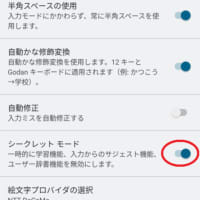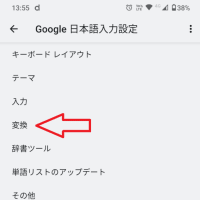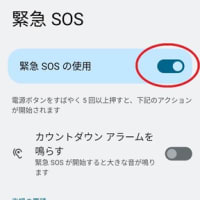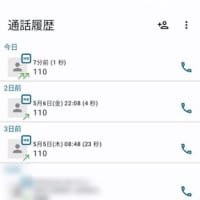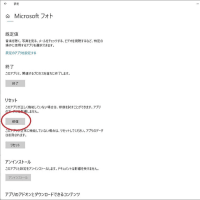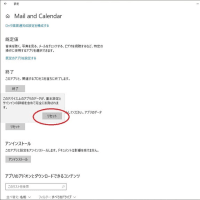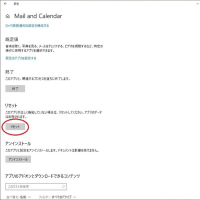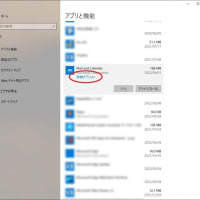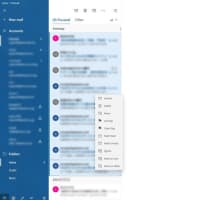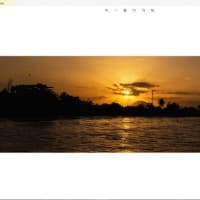会社で、携帯電話向けのメール配信をやることになりました。
一口に「メール配信」と言っても経験も無く、何から手をつけていいやら・・・・(汗)
まず会社で普通にお客さんと使っているアドレスは、混乱を避けるためにも使わない方がいいだろう。
じゃあ、フリーメールのアカウントを1つ取ろうか。
Yahoo!は?
メールの最後に広告が入るから、メール配信には向かないかな?
じゃあ、Google?
Gmailは特に広告も入らないから、これにしよう。
・・・・と言うことで、Gmailのアカウントを会社の名前で取得しました。
自動返信の設定も、忘れずに。
次に使用するPCは、以前家に持ち帰った事のある NEC LaVie L LL700/3D。
スペックは、
Celeron 900MHz 256MB
WindowsXP Ver.2002 SP2
これでは少しメモリが少なすぎると思って、増設を勧めた。
聞くと、ちょくちょく固まるとの事。 ・・・だろうね。
この機種は、オンボードで256MB。増設ソケットは最大512MBが1つ。
せっかくだから、最大の768MBにすることにした。
512MBをヤフオクで落札して、諸々込みで¥2615。
領収書も、同梱してもらいました。

おかげで、動作がスムーズになりました。
本当は、オンボードのメモリが外せたら1GBまでいけるんだろうなぁ。
では、メール配信に話を戻しましょう。
ユーザーのメールアドレスを集めるには、Gmailへ先ずメールしてもらおう。
そのときに1文字づつ入力してもらっても良いけど、面倒だしQRコードを作ってメールを作るところまでサポートしましょ。
QRコードの作成には、QRWindowを使用。

感覚的に使えて、すぐにQRコードを作成できます。
ユーザーに、やってもらうこと。
1 迷惑メール対策をとっている場合は、このGmailのアドレスを受信できる設定にしてもらう。
2 QRコードをバーコードリーダでスキャンしてもらって、作成されたメールに名前を記入して送信してもらう。
ユーザーのアドレスと名前の組み合わせを、確認できます。
3 Gmailから自動返信が届くので、そのメールにも返信してもらう。
これで、ちゃんと受信できる状態なのかをそれぞれ確認します。
2が仮登録で、3が本登録と言う形にしましょう。
次に、PCにインストールする一括送信のアプリ。
何にしよう?
基本的に、フリーウェアで使い勝手のいいもの。
MailExpress.NET Liteを選んでみました。

使い勝手はよさそうなのに、Gmailでの設定がうまくいかない。
うまくいかない・・・・と言うよりは、使う環境を選ぶ。
このPCを家に持って帰って使うとちゃんと送信できるのに、会社で使うと設定は何も変えてないのに送信できない。
これは、何が原因なのか??????
悩める年頃、来月で48歳です。(笑)
to be continued ・・・・・・
一口に「メール配信」と言っても経験も無く、何から手をつけていいやら・・・・(汗)
まず会社で普通にお客さんと使っているアドレスは、混乱を避けるためにも使わない方がいいだろう。
じゃあ、フリーメールのアカウントを1つ取ろうか。
Yahoo!は?
メールの最後に広告が入るから、メール配信には向かないかな?
じゃあ、Google?
Gmailは特に広告も入らないから、これにしよう。
・・・・と言うことで、Gmailのアカウントを会社の名前で取得しました。
自動返信の設定も、忘れずに。
次に使用するPCは、以前家に持ち帰った事のある NEC LaVie L LL700/3D。
スペックは、
Celeron 900MHz 256MB
WindowsXP Ver.2002 SP2
これでは少しメモリが少なすぎると思って、増設を勧めた。
聞くと、ちょくちょく固まるとの事。 ・・・だろうね。
この機種は、オンボードで256MB。増設ソケットは最大512MBが1つ。
せっかくだから、最大の768MBにすることにした。
512MBをヤフオクで落札して、諸々込みで¥2615。
領収書も、同梱してもらいました。

おかげで、動作がスムーズになりました。
本当は、オンボードのメモリが外せたら1GBまでいけるんだろうなぁ。
では、メール配信に話を戻しましょう。
ユーザーのメールアドレスを集めるには、Gmailへ先ずメールしてもらおう。
そのときに1文字づつ入力してもらっても良いけど、面倒だしQRコードを作ってメールを作るところまでサポートしましょ。
QRコードの作成には、QRWindowを使用。

感覚的に使えて、すぐにQRコードを作成できます。
ユーザーに、やってもらうこと。
1 迷惑メール対策をとっている場合は、このGmailのアドレスを受信できる設定にしてもらう。
2 QRコードをバーコードリーダでスキャンしてもらって、作成されたメールに名前を記入して送信してもらう。
ユーザーのアドレスと名前の組み合わせを、確認できます。
3 Gmailから自動返信が届くので、そのメールにも返信してもらう。
これで、ちゃんと受信できる状態なのかをそれぞれ確認します。
2が仮登録で、3が本登録と言う形にしましょう。
次に、PCにインストールする一括送信のアプリ。
何にしよう?
基本的に、フリーウェアで使い勝手のいいもの。
MailExpress.NET Liteを選んでみました。

使い勝手はよさそうなのに、Gmailでの設定がうまくいかない。
うまくいかない・・・・と言うよりは、使う環境を選ぶ。
このPCを家に持って帰って使うとちゃんと送信できるのに、会社で使うと設定は何も変えてないのに送信できない。
これは、何が原因なのか??????
悩める年頃、来月で48歳です。(笑)
to be continued ・・・・・・